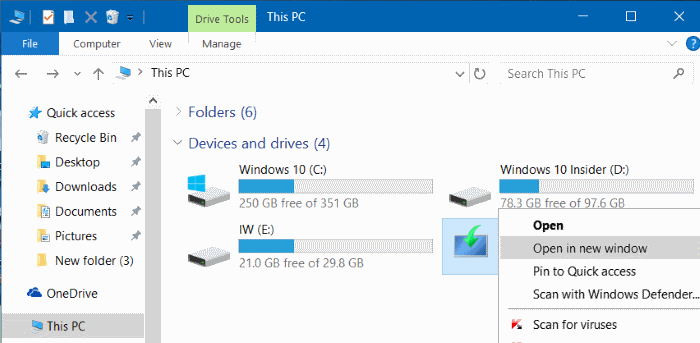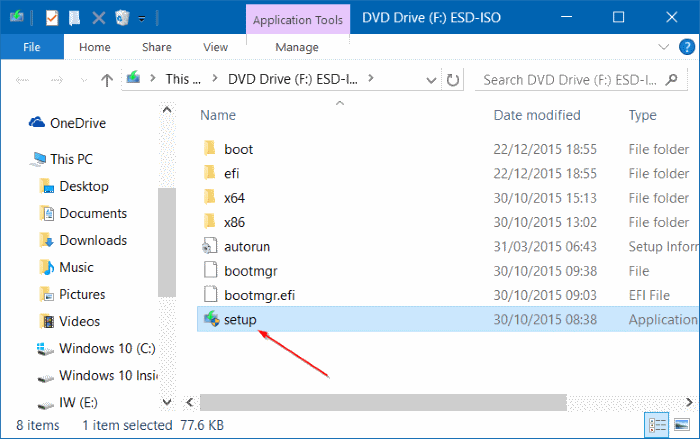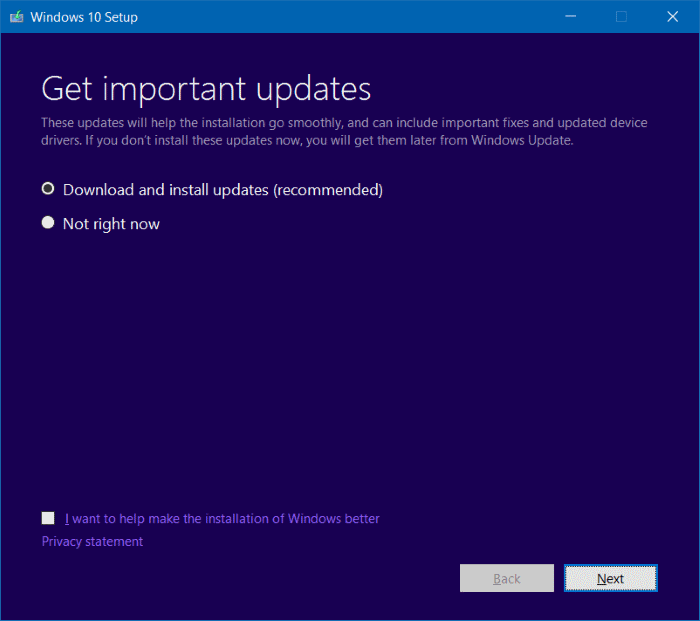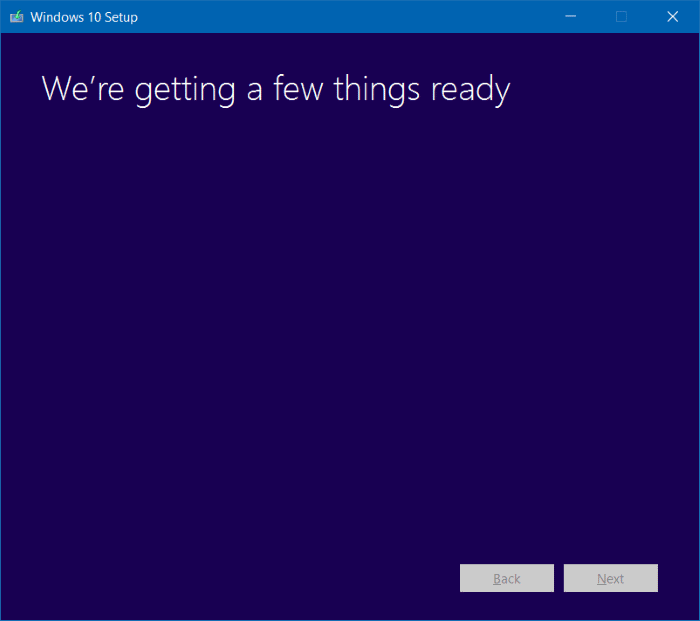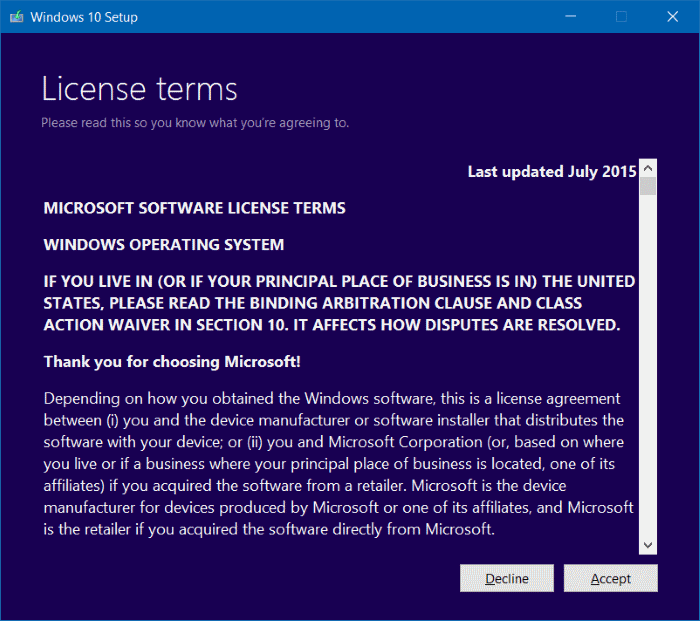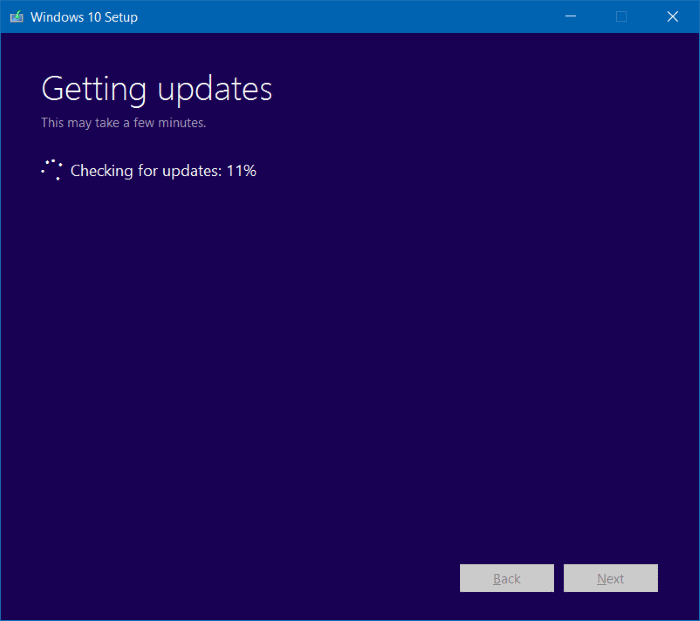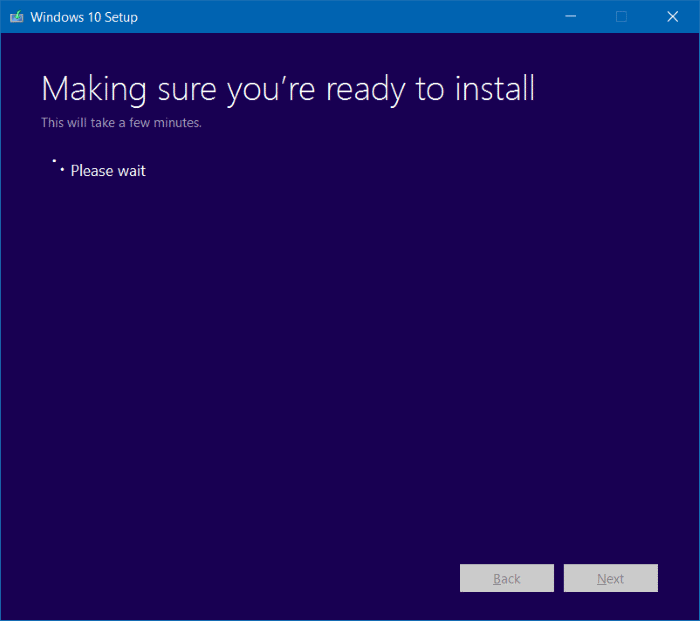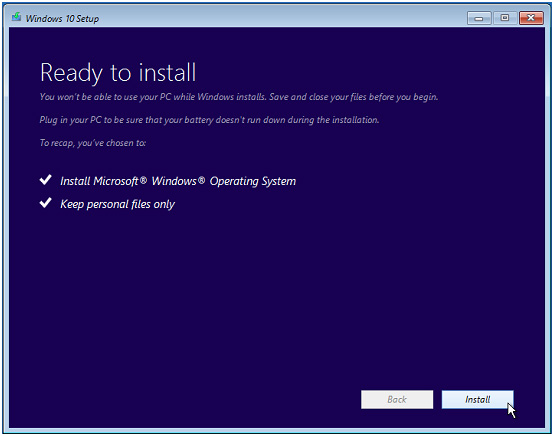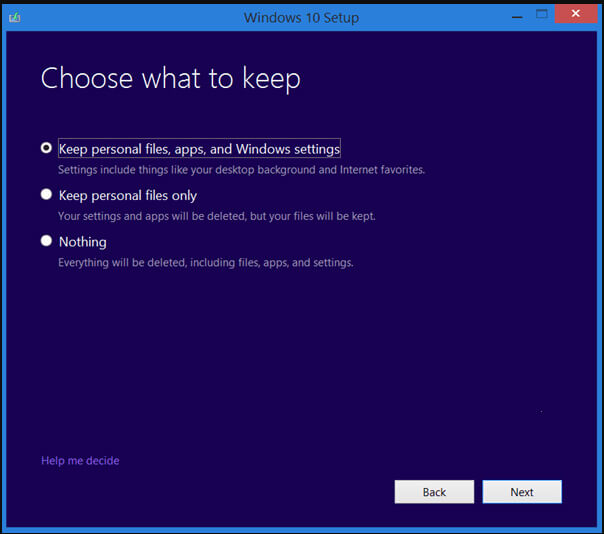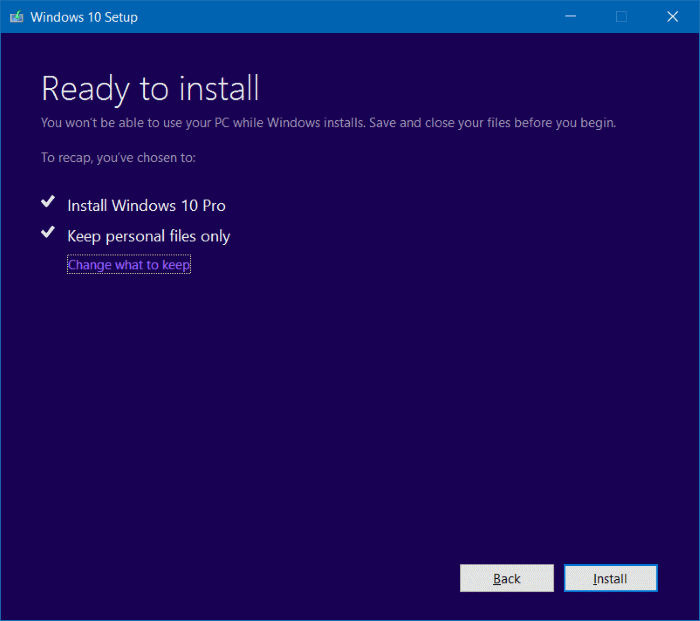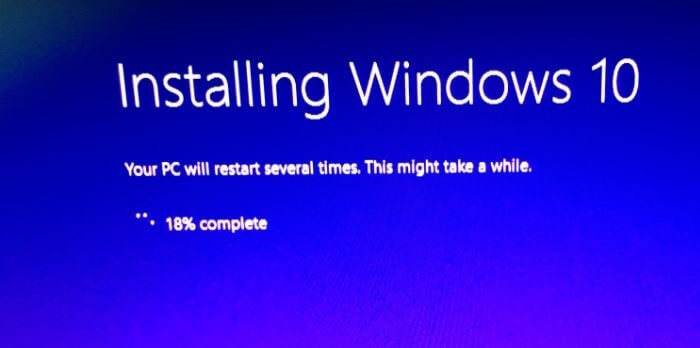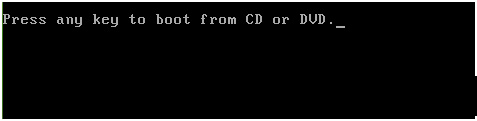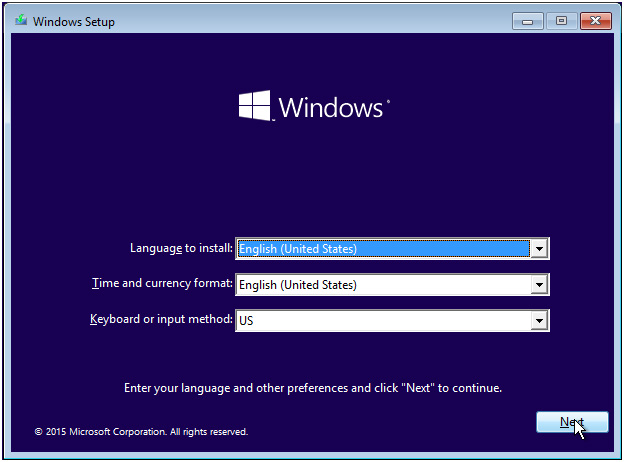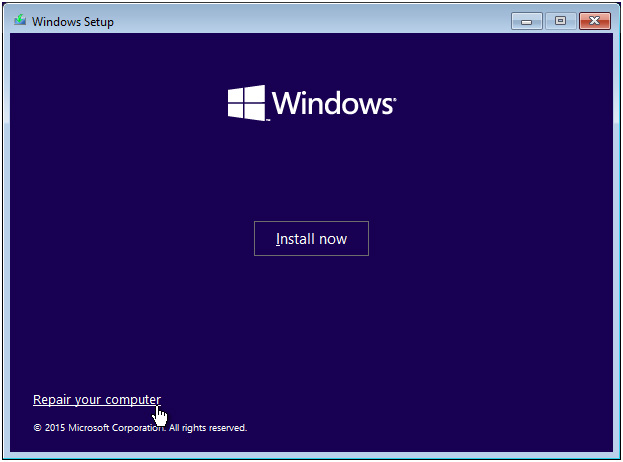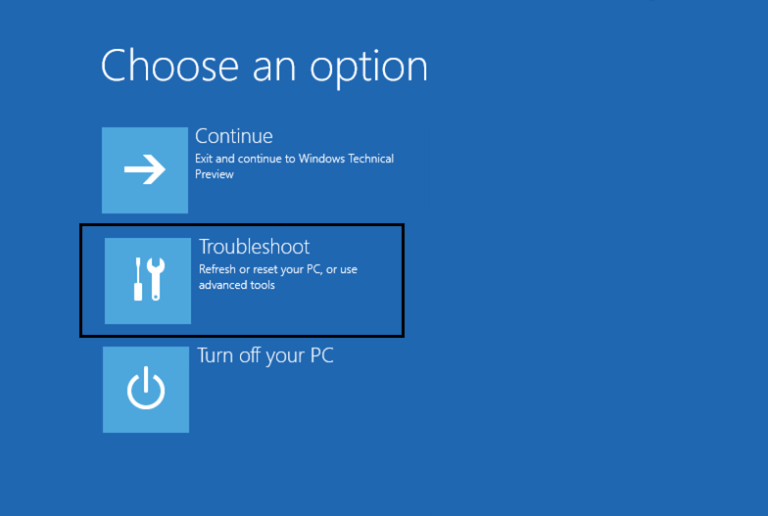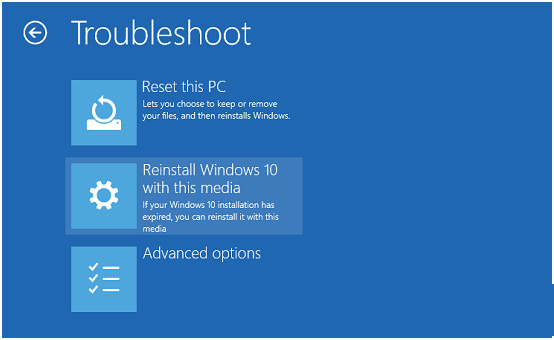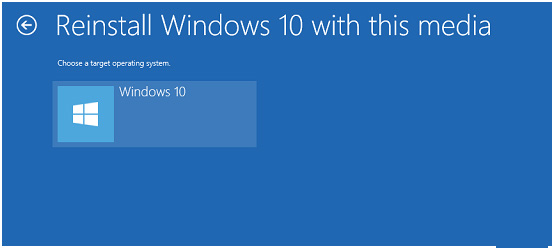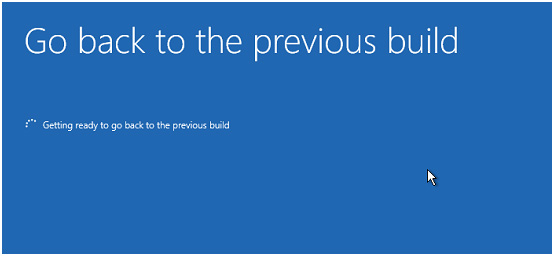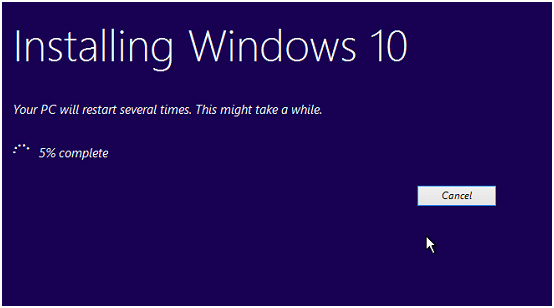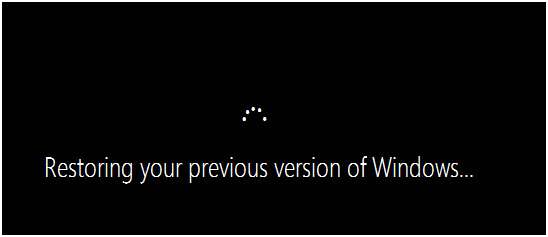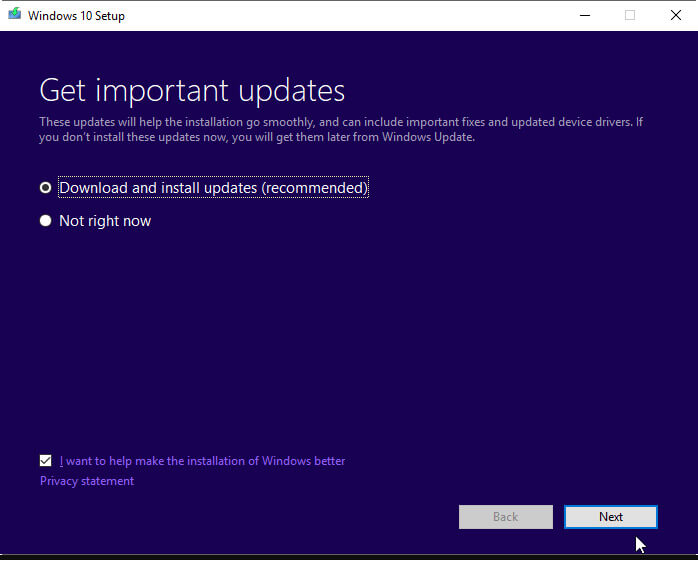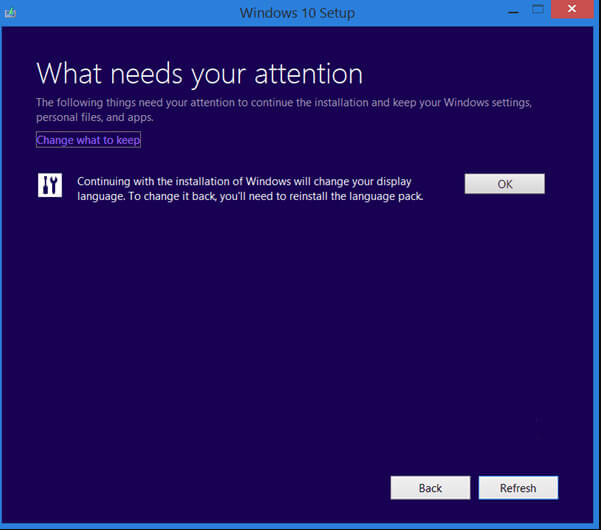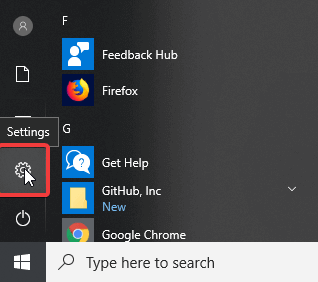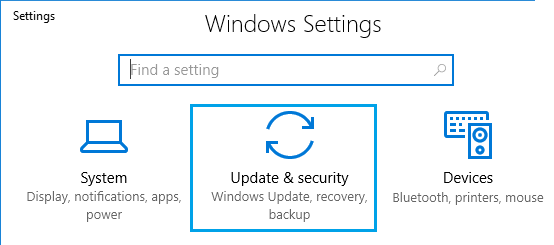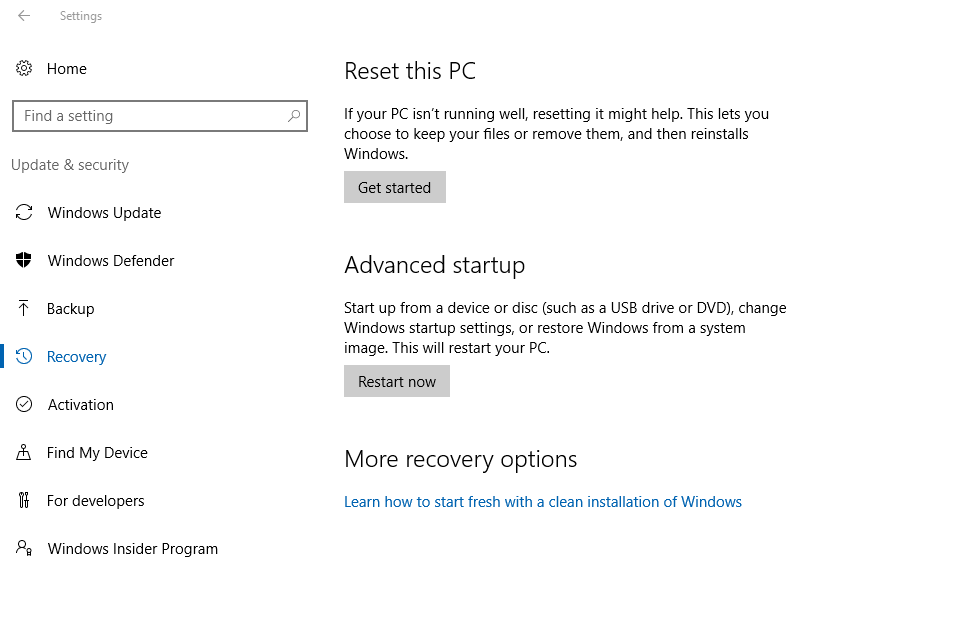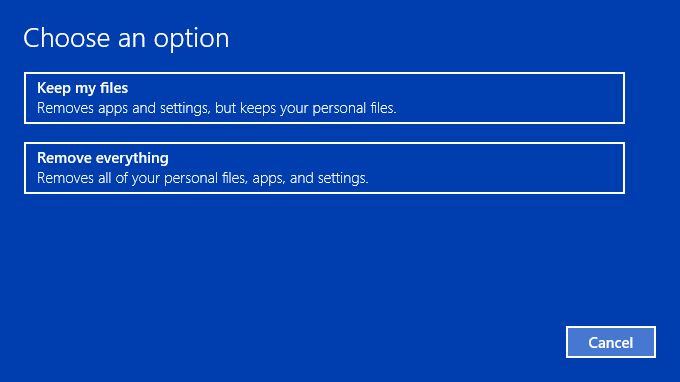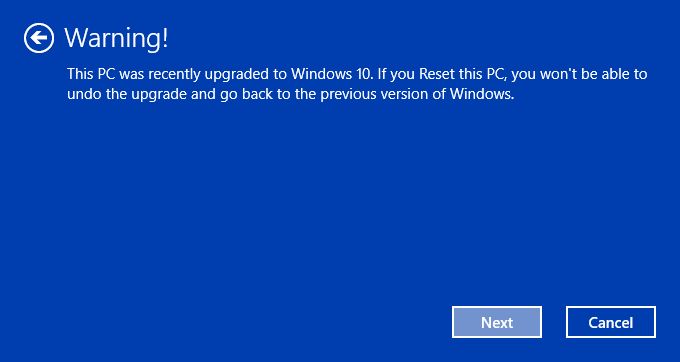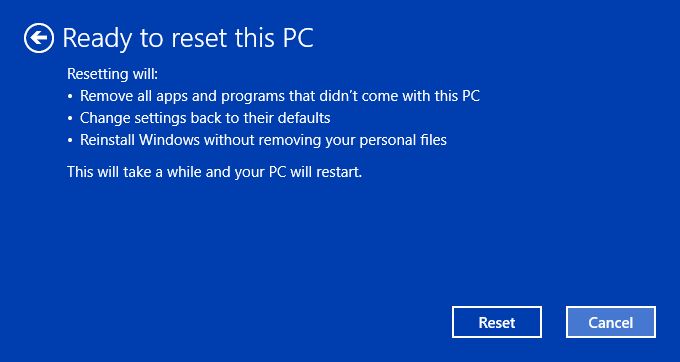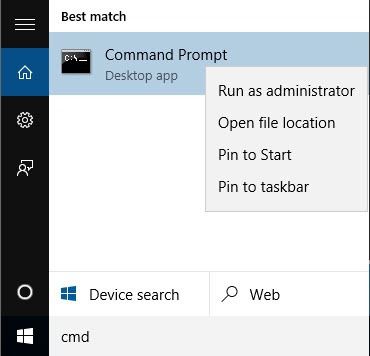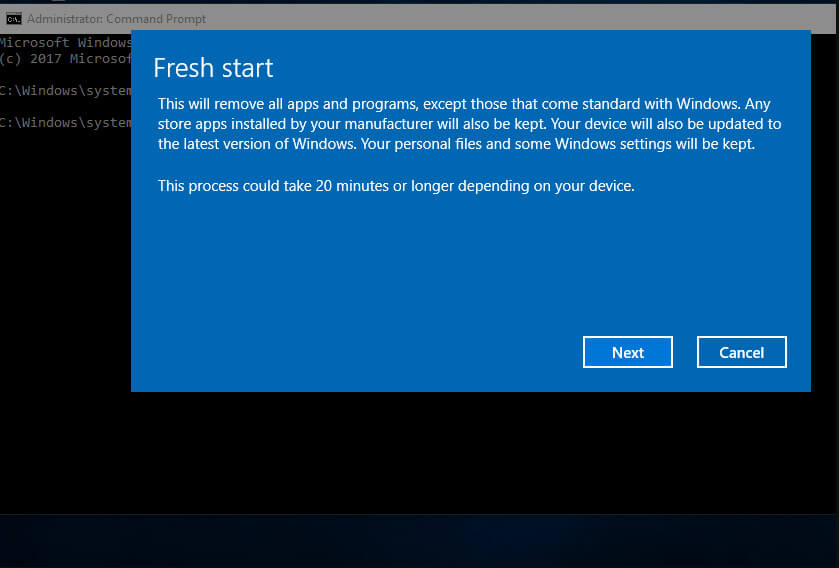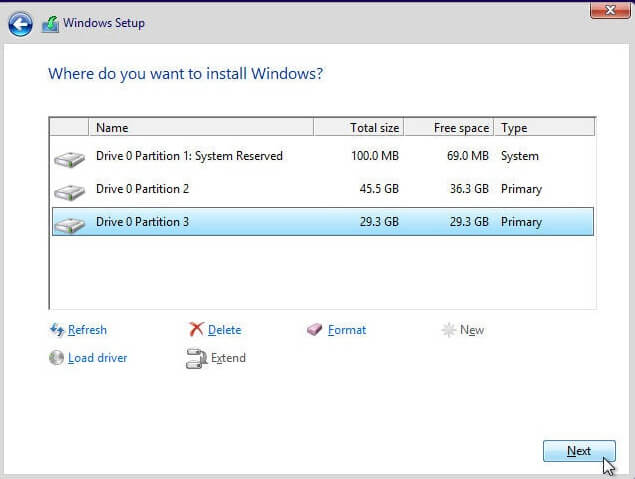A volte, l’avvio del nostro sistema Windows 10 continua a incorrere in problemi e smette di funzionare correttamente. Questi problemi potrebbero essere un problema di registro, incompatibilità del programma, attacco di virus o qualsiasi altra cosa.
E, anche dopo aver provato tutte le soluzioni disponibili sul Web, i problemi continuano a comparire sul tuo sistema, quindi dovresti optare per la reinstallazione di Windows 10. Tuttavia, è la soluzione migliore per questo caso, gli utenti si preoccupano dei loro file personali.
Ma non devi preoccuparti dei tuoi dati poiché ci sono alcuni modi che ti aiuteranno a mantenere intatti i tuoi file e cartelle durante la reinstallazione di Windows 10.
Quindi, se stai riscontrando problemi sul tuo sistema e stai pensando al sistema operativo di reinstallazione, allora questo articolo fa per te. Ho citato tutti i metodi che ti aiuteranno a reinstallare Windows 10 senza perdere file.
Quindi, prova questi trucchi per reinstallare Windows 10 e risolvere tutti i problemi del PC.
Diversi modi per reinstallare Windows 10 senza perdere i tuoi file / cartelle personali
Table of Contents
#1: reinstallazione mediante USB o DVD di Windows 10 avviabile
Puoi utilizzare questo metodo solo se il tuo PC Windows 10 è in condizioni di avvio, se non riesci ad avviare il sistema, non puoi eseguire questo metodo per reinstallare Windows 10.
- All’inizio, se si dispone di Windows 10 USB avviabile, quindi collegarlo o se si dispone di un DVD avviabile, quindi inserirlo nell’unità ottica.
- Ora, fai clic su Questo PC (Risorse del computer) per aprirlo e fai clic con il pulsante destro del mouse sull’unità USB o DVD, fai clic su Apri in una nuova finestra.
- Qui troverai il file Setup.exe, devi fare doppio clic su di esso, quindi fare clic su Sì quando viene visualizzata la finestra di dialogo Controllo account utente.
- Successivamente, verrà visualizzata una finestra Ottieni aggiornamenti importanti insieme alle due opzioni:
- Scarica e installa aggiornamenti (consigliato)
- Non adesso
- Se il computer è collegato con la connessione Internet funzionante, si consiglia di selezionare il primo pulsante di opzione presente insieme a Scarica e installazione aggiornamenti (consigliato).
- In caso contrario, è possibile deselezionare la casella con l’etichetta Voglio aiutare a migliorare l’installazione di Windows per evitare di inviare a Microsoft dati sconosciuti sul processo di installazione.
- Scegli un’opzione e fai clic sul pulsante Avanti.
- Dopo aver fatto clic sul pulsante Avanti, l’installazione di Windows avvierà il controllo degli aggiornamenti disponibili. Ma se hai selezionato l’opzione Non adesso, questa schermata non verrà visualizzata.
- Il processo di verifica degli aggiornamenti potrebbe richiedere più di 10 minuti, quindi attendere fino al termine del processo.
- Successivamente, verrà visualizzata una finestra Condizioni di licenza, qui è necessario fare clic sul pulsante Accetta.
- Quindi, si accettano le Condizioni di licenza, ora l’installazione inizierà a scaricare gli aggiornamenti, se disponibili.
- Qui in questo passaggio, vedrai la finestra “Assicurarsi di essere pronti per l’installazione“. Questa finestra apparirà solo per pochi minuti. In questo processo, l’installazione verificherà che il tuo PC sia in grado di eseguire Windows 10, lo spazio richiesto e altro.
- Ora verrà visualizzata un’altra finestra “Scegli cosa conservare” o “Pronto per l’installazione“.
- A questo punto, è necessario modificare alcune impostazioni. Fai clic sul link “Modifica cosa conservare” e scegli di conservare solo i file personali. Dopo aver fatto ciò, fai clic sul pulsante Avanti.
- Ora puoi vedere la finestra “Scegli cosa tenere” insieme alle tre opzioni seguenti:
- Conserva file e app personali
- Conserva solo i file personali
- Niente
- La nostra attività principale è reinstallare Windows 10 senza eliminare i file, quindi dobbiamo scegliere la prima opzione “Mantieni file e app personali” o andare con l’opzione “Mantieni solo i file personali“. Quindi fare clic sul pulsante Avanti.
- Alla fine, verrà visualizzato il messaggio Pronta per l’installazione insieme al pulsante Installa.
- A questo punto, è necessario fare clic sul pulsante Installa per avviare la reinstallazione di Windows 10. Durante questo processo, il computer o il laptop potrebbe riavviarsi alcune volte.
- Dopo aver completato questo processo di installazione, selezionare il paese, la lingua, il layout della tastiera e il fuso orario.
- Apparirà un’altra schermata, qui fai clic sul collegamento Personalizza impostazioni invece Usa il pulsante Esprimere impostazioni. Questa opzione ti permetterà di modificare le impostazioni di privacy predefinite.
- Qui, è necessario accedere utilizzando il proprio account Microsoft.
# 2: tramite il trucco dell’unità di ripristino del sistema
- Innanzitutto, collegare l’unità di ripristino del sistema o il disco di ripristino del sistema operativo avviabile e avviare il sistema.
- Verrà visualizzato un messaggio Premere un tasto qualsiasi per avviare da CD o DVD. Quindi premere un tasto qualsiasi per avviare il processo.
- Apparirà una finestra come indicato di seguito, in realtà è la schermata di installazione di Windows. Scegli Avanti per continuare.
- Dopo di ciò, fare clic sul collegamento Ripristina il computer.
- Qui, scegli Risoluzione dei problemi.
- Nella schermata di risoluzione dei problemi, selezionare l’opzione Reinstalla Windows 10 con questo supporto.
- Successivamente, scegli il sistema operativo di destinazione come Windows 10.
- Vedrai che il sistema si sta preparando da solo nel modo di reinstallare il sistema operativo.
- Dopo il completamento del passaggio precedente, verrà visualizzata una schermata che conferma che tutti i file personali vengono mantenuti così come sono, mentre i file di sistema potrebbero subire modifiche. Ora, fai clic sul pulsante Installa per continuare.
- Ora verrà avviato il processo di reinstallazione. Dopo il completamento della reinstallazione, il sistema proverà a riavviare. Se il sistema non riesce a riavviarsi da solo, è possibile riavviare il sistema manualmente.
- Dopo il riavvio, verrà visualizzata la schermata Ripristino della versione precedente di Windows … Dopo il completamento di questo processo, è possibile accedere normalmente al sistema ed eseguire le regolazioni essenziali per avviare Windows reinstallato di recente.
# 3: utilizzo del metodo di upgrade di riparazione
Se riesci ad avviare normalmente il tuo sistema, puoi utilizzare questo metodo per reinstallare Windows 10 senza perdere file e app.
- Innanzitutto, devi scaricare il file ISO di installazione di Windows 10 più recente oppure puoi anche utilizzare lo strumento di creazione di Windows Media. Con l’aiuto di questo strumento, è necessario creare un ISO di installazione.
- Montare il file ISO facendo doppio clic su di esso, ora, nella cartella principale, è necessario eseguire il file Setup.exe (fare doppio clic per eseguire).
- Ora vedrai che l’installazione di Windows 10 è pronta per l’installazione.
Nota: a questo punto, è possibile scaricare gli aggiornamenti disponibili o saltare questo processo.
- In questa finestra, fare clic su Cambia cosa conservare.
- Ora, puoi selezionare l’opzione Mantieni file personali, app e impostazioni di Windows o scegliere l’opzione Mantieni solo file personali in base alle tue necessità.
- Fare clic sul pulsante Avanti per avviare il processo di reinstallazione di Windows 10.
Questo processo richiede tempo e il PC si riavvierà più volte, quindi sii paziente.
# 4: Rinfrescare Windows 10 senza perdere file
La funzione di aggiornamento del sistema Windows 10 reimposterà il PC e ti aiuterà a risolvere i problemi di sistema reinstallando Windows 10. Durante l’esecuzione di questo processo, puoi selezionare se mantenere i tuoi file personali o meno, quindi tieni gli occhi su ogni singolo passaggio :
- Vai al pulsante Inizio di Windows e fai clic sull’icona Impostazioni
- Nelle Impostazioni di Windows, fare clic su Aggiornamento e sicurezza
- Ora seleziona l’opzione di ripristino situata nel riquadro sinistro della finestra
- Nella sezione “Ripristina questo PC“, fai clic sul pulsante Inizia
- Ora, seleziona l’opzione Mantieni i miei file nella finestra
- Fare clic sul pulsante Avanti
- Infine, fai clic sul pulsante Ripristina per avviare il processo di reinstallazione di Windows 10.
Puoi fare lo stesso tramite il prompt dei comandi:
- Vai alla casella di ricerca di Windows e digita cmd.
- Dal risultato della ricerca, fare clic con il tasto destro del mouse sul prompt dei comandi e scegliere Esegui come amministratore.
- Dopo aver aperto il prompt dei comandi, esegui attentamente il comando indicato di seguito e non dimenticare di premere il tasto Invio dopo aver inserito questo comando:
Systemreset
- Nel caso in cui si desideri reinstallare Windows 10 e installare gli aggiornamenti disponibili, è necessario eseguire il comando indicato di seguito e premere nuovamente il tasto Invio per eseguire questo comando .:
systemreset -cleanpc
- È necessario seguire le istruzioni visualizzate per completare il processo di reinstallazione.
# 5: Reinstalla da USB o DVD senza formattare l’unità di sistema
Per reinstallare Windows 10 senza perdere dati, puoi provare questo metodo. Questo metodo è un po ‘complicato, è lo stesso dell’installazione del nuovo sistema operativo, ma qui applicheremo un trucco, eviteremo l’opzione di formattazione.
In questo modo, tutti i dati precedenti o precedenti vengono archiviati in una cartella denominata “Windows.old“. Questo trucco è adatto a quegli utenti che non sono in grado di avviare il proprio computer o laptop e la formattazione è la loro ultima speranza.
Quindi, ecco come applicare questo trucco:
- Inserire il supporto di installazione (disco o Pendrive) e avviare da esso.
- Quando carica Windows, scegli la lingua e la parola chiave.
- Nella finestra di configurazione, selezionare semplicemente l’unità C: quindi fare clic su Avanti per procedere.
Nota: non formattare l’unità.
- Ora, segui attentamente la procedura guidata di installazione per completare il processo di installazione.
- Ora dopo il completamento del processo di installazione, quando si avvia il computer, quindi nella directory principale di C: unità è possibile trovare una cartella Windows.old. In questa cartella, tutti i tuoi file vengono salvati.
- Dopo aver salvato il file importante dalla cartella Windows.old, se si desidera eliminare questa cartella per liberare spazio su disco occupato, non è possibile semplicemente eliminarlo, poiché è necessario utilizzare l’opzione Pulizia disco per cancellare Windows.old cartella.
Reinstalla Windows 10: domande frequenti
Sì. Se riscontri problemi con il tuo computer Windows 10 o desideri la nuova copia del sistema operativo Windows 10, puoi facilmente reinstallare Windows 10 senza perdere i tuoi dati. Per questo, tutto ciò che devi fare è seguire i diversi modi illustrati in questo articolo per reinstallare Windows 10.
Sì, la reinstallazione del sistema operativo Windows 10 risolve errori e problemi del PC, come errori / problemi di aggiornamento, errori di aggiornamento, problemi di BSOD, aiuta anche gli utenti a sbarazzarsi di file infetti da virus, ecc. Quindi, se si verifica uno di questi problemi sul tuo PC, quindi la reinstallazione sarebbe una grande mossa.
Sì! Puoi reinstallare Windows 10 senza CD e per questo, devi seguire i passaggi indicati: •
Dipende dal metodo che stai utilizzando per reinstallare Windows 10. Se stai usando uno dei trucchi menzionati in questo articolo, non perderai il tuo file / cartelle / app o altri dati. Quindi, assicurati di seguire il processo che non eliminerà i tuoi dati dopo aver reinstallato Windows 10. 1: Posso reinstallare Windows 10 senza perdere i miei file / dati?
2: La reinstallazione di Windows 10 risolve i problemi del PC?
3: Posso reinstallare Windows 10 senza CD?
4: Perdo i miei file o dati se reinstallo Windows 10?
Soluzione semplice per mantenere privo di errori il tuo PC Windows
Se si verificano errori o problemi del PC back to back e si sono provate tutte le soluzioni ma non è stato risolto nulla, provare con PC Riparazione Attrezzo.
Questo strumento ti aiuterà a correggere errori e problemi che non è possibile risolvere con le soluzioni manuali. È progettato dai professionisti in modo tale da poter scansionare l’intero sistema per rilevare e correggere gli errori più comuni del PC.
Inoltre, ha una delle migliori caratteristiche che ottimizzano il tuo PC per migliorare le sue prestazioni e far funzionare il tuo sistema come uno nuovo. Allora, cosa stai aspettando! Basta installare questo strumento e sbarazzarsi dei problemi del PC Windows in pochissimo tempo.
Ottieni PC Riparazione Attrezzo per correggere i problemi / errori del PC Windows
Conclusione
Questo è tutto!
Ora puoi iniziare a reinstallare il tuo senza preoccuparti dei tuoi file / cartelle / app salvati sul nostro computer. Segui semplicemente uno dei metodi sopra menzionati in questo articolo per reinstallare Windows 10 senza perdere file o dati del tuo computer.
Qui la mia parte è terminata e spero che questo articolo sia stato utile e informativo e che ora tutte le vostre domande e problemi siano stati risolti.
Ora è il tuo turno! Fateci sapere quale metodo avete usato per reinstallare Windows 10, anche se avete altre domande, quindi sentitevi liberi di condividerlo con noi sulle nostre pagine ufficiali dei social media – Facebook o Twitter.
Hardeep has always been a Windows lover ever since she got her hands on her first Windows XP PC. She has always been enthusiastic about technological stuff, especially Artificial Intelligence (AI) computing. Before joining PC Error Fix, she worked as a freelancer and worked on numerous technical projects.